| 3.4. Herramienta de mezcla | ||
|---|---|---|
 |
3. Herramientas de brocha |  |
Figura 11.31. Esta herramienta rellena el área seleccionada con un degradado que por omisión va desde el color de frente hasta el color de fondo
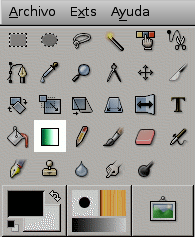
Esta herramienta rellena el área seleccionada con una mezcla en degradado, que por omisión va graduando desde el color de frente hasta el color de fondo, pero hay muchas otras opciones. Para hacer una mezcla, arrastre el cursor en la dirección que desea que vaya, y luego suelte el botón del ratón. La suavidad de la gradación depende de la distancia en que haya arrastrado el cursor. A menor distancia, la gradación es menos suave.
Hay una cantidad impresionante de cosas que puede hacer con esta herramienta, y las posibilidades pueden ser un poco avasallantes al principio. Las dos opciones más importantes que hay son el degradado y la forma. Haciendo clic en el botón de degradado en las opciones de herramienta hace aparecer una lista de degradados para seleccionar. Puede seleccionar uno de los que el GIMP proporciona, y puede además construír y guardar degradados nuevos.
Para la forma, hay 11 opciones: lineal, bilinear, radial, cuadrado, cónico (simétrico), cónico (asimétrico), contorno (angular), contorno (esférica), contorno (con hoyuelos), espiral (sentido horario), y espiral (sentido antihorario); todas son descriptas en detalle abajo. Las de contorno son las más interesantes: hacen que el degradado se amolde a la forma de los contornos de la selección, por más caprichosos que éstos sean. Al contrario de las otras formas, las de contorno no se ven afectadas por el largo o la dirección de la línea que dibujes: también tendrá que clicar dentro de la selección, mover el ratón y soltarlo, pero el resultado para estas formas será el mismo sin importar para dónde o cuánto se mueva el cursor.
![[Sugerencia]](../images/tip.png)
|
Sugerencia |
|---|---|
|
Seleccione la opción Diferencia en el menú modo, y al realizar la misma acción (incluso con total opacidad) se crearán patrones muy curiosos y alienados, cambiando cada vez. |
La herramienta de mezcla puede activarse siguiendo el menú de imagen en el siguiente orden: / / .
La herramienta también puede activarse clicando en el icono:

La tecla L cambia la herramienta activa al relleno de mezcla.
Ctrl es usado para crear líneas rectas restringidas a ángulos múltiplos de 15 grados.
Las opciones disponibles para la herramienta de mezcla pueden ser
accedidas realizando doble clic en su icono.

El deslizador de opacidad ajusta el nivel de transparencia para el degradado. Un valor de opacidad alto resulta en un relleno más opaco y un valor de opacidad bajo resulta en un relleno más transparente.
La lista desplegable de modo proporciona una selección de modos de aplicación de la pintura. Una lista de estos modos se encuentra en Modos de capas.
Se puede seleccionar una variedad de patrones de degradado desde la lista desplegable. La herramienta crea una transición de los colores del degradado desde el color de inicial hasta el color de final, pasando por los colores intermedios. La opción Invertido causa que la transición por los colores se realize a la inversa.
El valor de Deslizar permite incrementar el “lugar de arranque” del degradado.
El GIMP proporciona 11 formas, las que pueden seleccionarse desde la lista desplegable. A continuación se comenta sobre cada una en detalle.
El degradado Lineal comienza con el color de frente en el punto inicial de la línea dibujada y varía linealmente hasta alcanzar el color de fondo en el punto final.
La forma Bilineal recorre la selección en ambas direcciones desde el punto inicial, hasta la distancia determinada por el largo de la línea dibujada. Es útil, por ejemplo, para dar la apariencia de un tubo o cilindro.
El degradado Radial genera un círculo con el color de frente en el centro, y va variando linealmente por el radio, hasta alcanzar el color de fondo. Llena con el color de fondo el exterior del círculo. Se puede crear la apariencia de una esfera con luz frontal.
Figura 11.33. Square-shaped gradient examples

Cuadrado

Shaped (angular)

Shaped (spherical)

Shaped (dimpled)
Hay cuatro formas que son alguna variante de un cuadrado: Cuadrado, Contorno (angular), Contorno (esférica), y Contorno (con hoyuelos). Todas colocan el color de frente en el centro de un cuadrado cuyo centro está en el punto inicial de la línea dibujada, con la mitad de su diagonal dada por la línea. Las cuatro opciones proporcionan diferentes maneras en que la gradación es calculada. Experimentar es la mejor forma de ver las diferencias.
La forma Cónica (simétrica) da la sensación de mirar a un cono desde arriba, que parece ser iluminado por el color de fondo desde una dirección determinada por la dirección de la línea dibujada.
La forma Cónica (asimétrica) es similar a la Cónica (asimétrica) excepto que el supuesto cono parece tener una cresta donde la línea fue dibujada.
Las herramientas de Espiral dibujan espirales con un ancho fijo en todas las repeticiones, determinado por el largo de la línea dibujada.
Hay dos modos de repetir: Onda de diente de sierra y Onda triangular. El patrón de diente de sierra en el color es logrado comenzando con el frente, variando gradualmente hasta alcanzar el fondo, y volviendo a empezar por el frente. El patrón triangular comienza con el frente, varía gradualmente hasta el fondo, y luego vuelve a variar gradualmente hasta el frente.
El difuminado se explica completamente en el glosario
El Supermuestreo adaptativo es una manera más sofisticada de suavizar el efecto “escalonado” de una transición de color a lo largo de una línea diagonal o curva.